Pro rychlejší přístup můžete použít integraci Facebooku s Opera
- Facebook je jednou z nejpopulárnějších sociálních sítí na světě s více než 1 miliardou aktivních uživatelů.
- Bohužel to také znamená, že se může někdy setkat s problémy a přestat reagovat.
- Jako rychlé řešení můžete přepnout prohlížeče nebo se pokusit problém vyřešit pomocí některého z našich doporučených řešení.
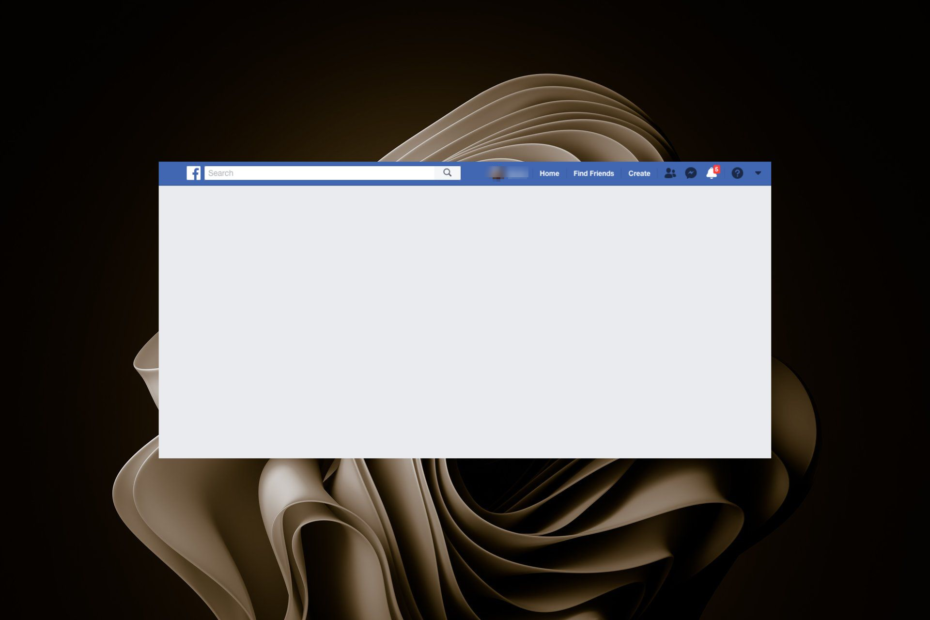
Zasloužíte si lepší prohlížeč! 350 milionů lidí denně používá Operu, plnohodnotnou navigaci, která přichází s různými vestavěnými balíčky, zvýšenou spotřebou zdrojů a skvělým designem.Zde je to, co Opera umí:
- Snadná migrace: použijte asistenta Opery k přenosu dat z Firefoxu v několika krocích
- Optimalizujte využití zdrojů: paměť RAM se využívá efektivněji než Firefox
- Vylepšené soukromí: integrovaná bezplatná a neomezená VPN
- Žádné reklamy: vestavěný blokovač reklam zrychluje načítání stránek a chrání před těžbou dat
- Stáhnout Operu
Pokud jste jedním z uživatelů Facebooku, můžete mít občas problémy s tím, že Facebook nefunguje na Firefoxu. Facebook existuje již dlouhou dobu, takže není divu, že jej používá mnoho lidí.
Uživatelé často zaznamenají problémy při pokusu o použití svých účtů v prohlížečích, jako je Firefox. Tyto problémy se mohou pohybovat od toho, že se Facebook vůbec nenačte, až po správné fungování pouze určitých funkcí.
Další přidružené aplikace jako Facebook Messenger možná nefunguje ale tyto problémy můžete snadno vyřešit pomocí našich řešení.
Proč Facebook ve Firefoxu nefunguje správně?
Pokud používáte Firefox, možná se potýkáte s problémem, že Facebook nefunguje správně. Zde jsou některé důvody tohoto problému:
- Doplňky a rozšíření – Zkontrolujte, zda vaše rozšíření a motivy nevykazují problémy s kompatibilitou. Někdy se Facebook ve Firefoxu nenačítá správně kvůli rozšířením třetích stran. Váš prohlížeč může mít nainstalované některé zastaralé pluginy, které způsobují tento problém, a je třeba je aktualizovat nebo zcela odstranit z vašeho počítače.
- Soubory cookie a mezipaměť – Váš prohlížeč ukládá soubory cookie za účelem uchování informací o navštívených webových stránkách. Někdy mohou být poškozeny a bránit vám v přístupu na některé stránky.
- Špatný internet – Pokud místo WiFi používáte mobilní data, je možné, že vaše připojení není dostatečně rychlé, aby zvládlo množství dat, která Facebook potřebuje zobrazit.
- Nízká paměť – Problém může být v paměti vašeho počítače. Pokud máte spuštěno mnoho programů současně a jeden z nich využívá příliš mnoho paměti, může to způsobit problémy s vaším prohlížečem.
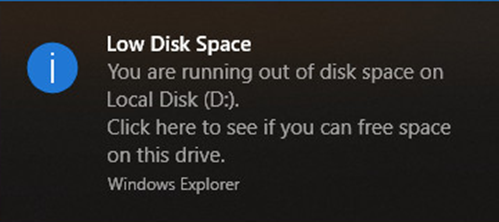
- Antivirus blokuje Facebook – Váš antivirový software může blokovat přístup k Facebooku. Pokud používáte antivirový program k ochraně počítače před malwarem, ujistěte se, že neblokuje přístup k Facebooku tím, že jej přidáte na bílou listinu.
Který prohlížeč funguje nejlépe s Facebookem? Každý prohlížeč je jedinečný v tom, jak spolupracuje s Facebookem. Google Chrome má však čisté rozhraní a načítá stránky velmi rychle.
Můžete si také nainstalovat různá rozšíření jako např Notifikátor pro Facebook abyste zůstali v obraze, kdykoli se na Facebooku objeví nějaká nová aktivita.
Rychlý tip:
Doporučujeme vám zvážit zkušený prohlížeč z Opera než vyzkoušíte další průvodce odstraňováním problémů ve Firefoxu.
Tento přizpůsobitelný prohlížeč může vylepšit vaši navigaci vysokou rychlostí a spoustou nástrojů. Jako příklad máte integraci aplikací sociálních médií (včetně Facebooku na postranním panelu).

Opera
Získejte maximální bezpečí a okamžitý přístup k Facebooku ze své domovské stránky.
Co mohu dělat, když Facebook nefunguje ve Firefoxu?
1. Obnovte svůj prohlížeč
Facebook je velmi populární web a může být občas docela pomalý, zvláště pokud máte otevřených více karet.
Pokud máte potíže s načítáním Facebooku ve vašem prohlížeči Firefox, problém lze vyřešit jednoduchým opětovným načtením stránky.
2. Zkontrolujte aktualizaci prohlížeče
- Spusťte prohlížeč Firefox a klikněte na tři vodorovné elipsy v pravém horním rohu.
- Vybrat Pomoc.

- Klikněte na O Firefoxu.

- Pokud je váš prohlížeč aktuální, zobrazí se následující dialogové okno.

3. Vymažte mezipaměť a soubory cookie
- Spusťte prohlížeč Firefox a klikněte na tři vodorovné elipsy v pravém horním rohu.
- Klikněte na Nastavení.

- Vybrat Ochrana osobních údajů a zabezpečení a klikněte naVyčistit data pod Soubory cookie a data stránek.

- V rozevíracím seznamu zaškrtněte Vše a stiskněte OK.

4. Resetujte Firefox
- Spusťte prohlížeč Firefox a klikněte na tři vodorovné elipsy v pravém horním rohu.
- Vybrat Pomoc.

- Klikněte na Další informace o odstraňování problémů.

- Vybrat Obnovte Firefox pod Vylaďte Firefox.

- Potvrdit Obnovte Firefox v dialogovém okně, které se objeví.
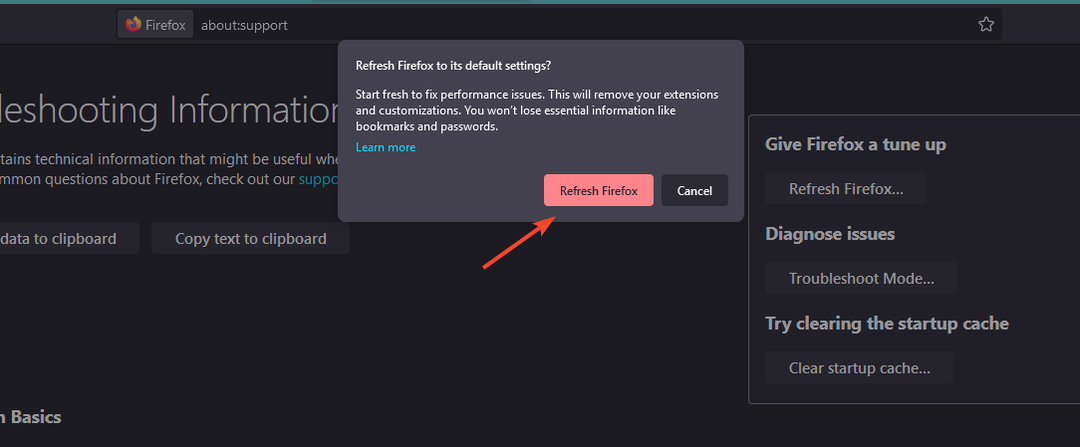
5. Zakázat doplňky
- Spusťte prohlížeč Firefox a klikněte na tři vodorovné elipsy v pravém horním rohu.
- Klikněte na Doplňky a motivy.
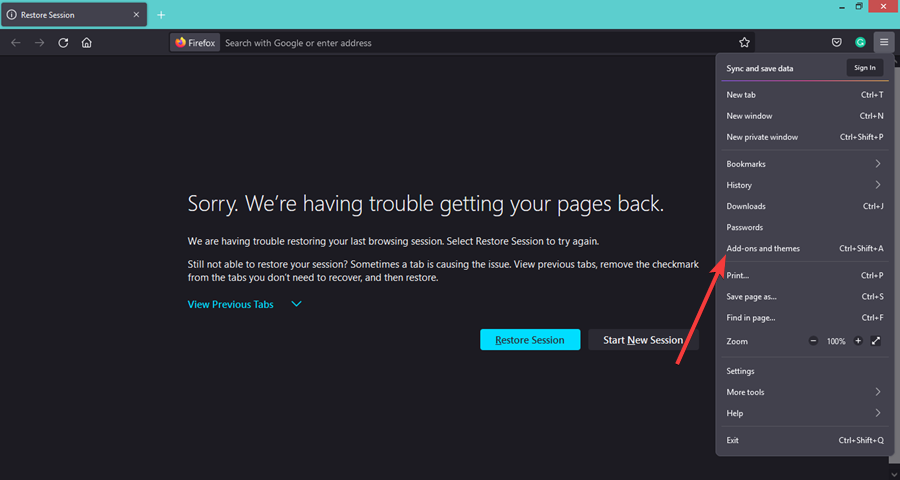
- Vybrat Rozšíření a přepínat Zakázat rozšíření pak zkuste stránku znovu načíst, dokud nenajdete viníka.
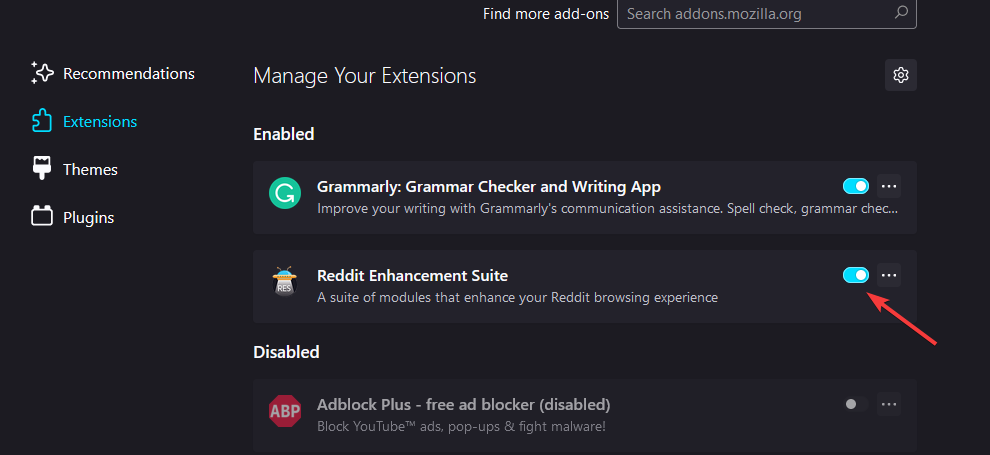
6. Použijte anonymní režim
Pokud se pokoušíte používat Facebook na veřejném místě, jako je kavárna nebo knihovna, je možné, že web byl zablokován vlastníkem počítače.
Jakmile přepnete do anonymního režimu, nebude to důležité, protože se nebudou ukládat soubory cookie. To vám umožní používat Facebook, aniž by do něj zasahovala nějaká rozšíření nebo jiný software.
- Backspace nefunguje ve Firefoxu: 3 způsoby, jak to rychle opravit
- Jak používat Správce procesů Mozilla Firefox
7. Odinstalujte a znovu nainstalujte Firefox
- zmáčkni Okna klíč, typ Kontrolní panel a klikněte OTEVŘENO.
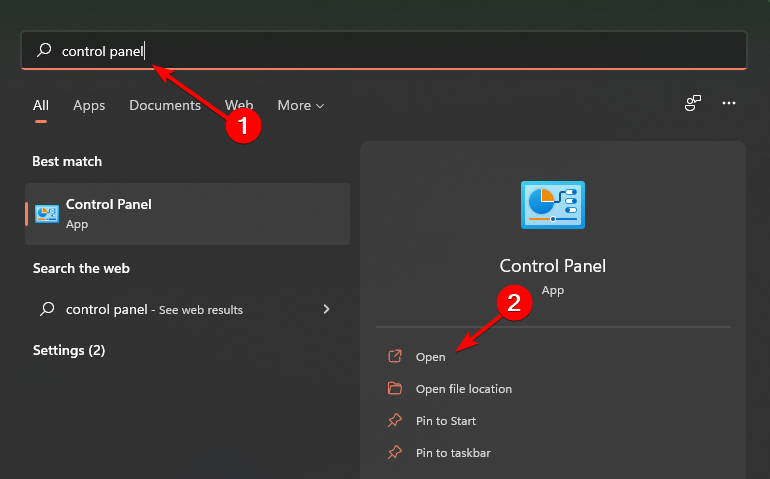
- Klikněte na Odinstalujte program pod Programy.

- Nalézt Mozilla Firefox, klikněte pravým tlačítkem a vyberte Odinstalovat.
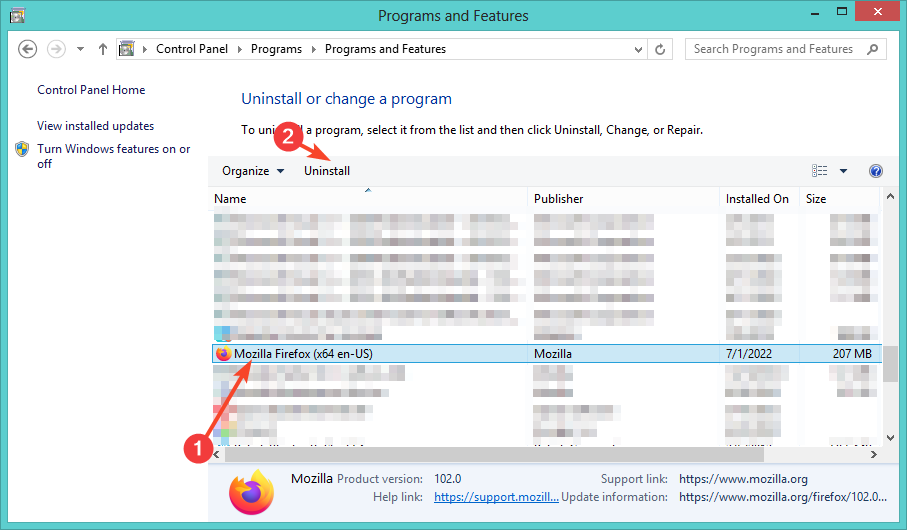
- Spusťte jiný prohlížeč a stáhněte si Mozilla Firefox.
Doufejme, že se vám jedno z těchto řešení podařilo zachránit a vy si můžete užívat vše, co populární sociální stránka nabízí. Pokud ne, zkuste použít jiný prohlížeč, protože Facebook se nemusí načítat do Firefoxu kvůli výpadku.
Měl by být problém v tom Firefox je příliš pomalý, připravili jsme podrobný návod, jak to urychlit, abyste nemuseli čekat celé hodiny.
Ujistěte se, že nám dejte vědět o jakémkoli jiném řešení, které jsme nezmínili výše, ale pracovalo pro vás v sekci komentářů níže.
 Stále máte problémy?Opravte je pomocí tohoto nástroje:
Stále máte problémy?Opravte je pomocí tohoto nástroje:
- Stáhněte si tento nástroj na opravu počítače hodnoceno jako skvělé na TrustPilot.com (stahování začíná na této stránce).
- Klikněte Začni skenovat najít problémy se systémem Windows, které by mohly způsobovat problémy s počítačem.
- Klikněte Opravit vše opravit problémy s patentovanými technologiemi (Exkluzivní sleva pro naše čtenáře).
Restoro byl stažen uživatelem 0 čtenáři tento měsíc.

![Zdá se, že jste tuto funkci zneužili příliš rychle [Oprava]](/f/ab2a558aa33253246b46875728a10ab4.png?width=300&height=460)
